Recuperare la cartella Documenti mancante in Windows
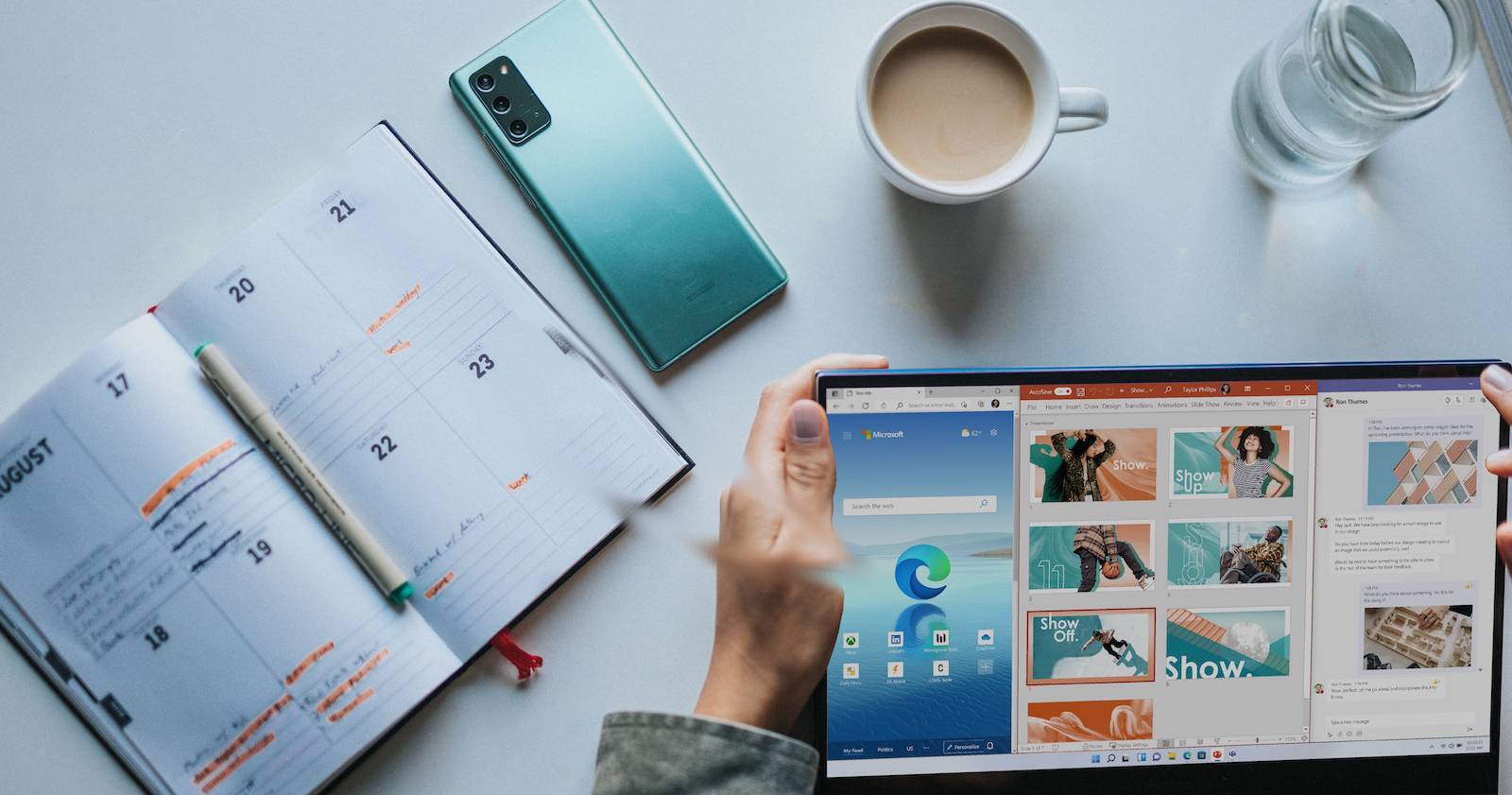

Windows non è estraneo a bug o piccoli malfunzionamenti casuali. A volte la cartella Documenti (o “My Documents”) può sparire o essere spostata senza apparente motivo. In questo articolo trovi metodi pratici, spiegati passo passo, per recuperare la cartella Documenti senza problemi.
Panoramica delle soluzioni rapide
- Metodo 1: Ripristino configurazione di sistema (se hai un punto di ripristino)
- Metodo 2: Ricreare la voce corretta nel Registro di sistema
- Metodo 3: Ricostruire la cartella tramite Prompt dei comandi
- Metodo 4: Reset di Windows (ultima risorsa)
Di seguito trovi istruzioni dettagliate, avvertenze, casi in cui ogni metodo fallisce e una checklist operativa per operatori tecnici e utenti avanzati.
1. Eseguire un Ripristino configurazione di sistema
Descrizione breve: il Ripristino configurazione di sistema riporta lo stato dei file di sistema, del Registro e delle impostazioni a un punto nel tempo precedente, annullando modifiche recenti che potrebbero aver causato la scomparsa della cartella.
Quando usarlo: utile se la cartella è scomparsa dopo un aggiornamento, un’installazione software o una modifica di sistema e hai un punto di ripristino recente.
Passaggi:
- Apri il menu Start e digita “ripristino”. Seleziona Crea un punto di ripristino.
- Nella scheda Protezione del sistema, clicca Ripristino configurazione di sistema.
- Clicca Avanti nella finestra che si apre.
- Seleziona un punto di ripristino datato prima dell’evento che ha causato il problema e clicca Avanti.
- Clicca Fine per avviare il ripristino.
- Al riavvio, verifica se la cartella Documenti è tornata.
Nota importante: il Ripristino configurazione di sistema funziona solo se esistono punti di ripristino. Se non ne hai uno, vedrai un messaggio che segnala l’assenza di punti disponibili.
Se non hai punti di ripristino disponibili, passa al metodo successivo.
2. Creare una nuova voce Documenti nel Registro di sistema
Descrizione breve: a volte la voce che punta alla cartella Documenti nel Registro è stata modificata o cancellata; correggerla riporta il percorso predefinito.
Quando usarlo: quando la cartella non è fisicamente cancellata ma Windows non la mostra perché il valore del Registro è errato.
Avvertenza: modifica il Registro solo se sai cosa stai facendo. Un errore può causare problemi di sistema. Esegui un backup del Registro prima di procedere.
Passaggi:
- Apri il menu Start, digita “regedit” e avvia l’Editor del Registro di sistema.
- Naviga fino a: HKEY_CURRENT_USER\Software\Microsoft\Windows\CurrentVersion\Explorer\User Shell Folders
- Individua la voce con nome Personal.
- Il dato (Data) deve essere: %USERPROFILE%\Documents
- Se il valore è diverso, fai doppio clic su Personal e sostituisci il valore con %USERPROFILE%\Documents. Quindi riavvia Windows.
Cosa fa questo: la chiave User Shell Folders dice a Windows dove trovare le cartelle utente come Desktop, Download e Documenti. Ripristinando il valore standard, Windows può ricreare o riassociare la cartella Documenti.
3. Ricreare la cartella Documenti usando il Prompt dei comandi
Descrizione breve: usa attrib per rimuovere gli attributi di sistema e nascosti che potrebbero impedire la visualizzazione della cartella, oppure crea la directory manualmente.
Quando usarlo: utile se la cartella è ancora presente ma è nascosta o contrassegnata come sistema, o se la directory fisica è stata rimossa e vuoi ricrearla rapidamente.
Passaggi:
- Apri il menu Start, digita “cmd” e avvia il Prompt dei comandi come amministratore (Esegui come amministratore).
- Per rimuovere attributi di sola lettura, di sistema e nascosti, esegui il comando:
attrib +r -s -h %USERPROFILE%\Documents /S /D- Se la cartella non esiste, ricreala con:
md %USERPROFILE%\Documents- Riavvia il PC e verifica se Documenti è visibile in Esplora file.
Se il comando non ha effetto, potrebbe essere necessario riparare il profilo utente o usare uno strumento di recupero file.
4. Ripristinare Windows come ultima risorsa
Descrizione breve: il Ripristino del PC reinstalla Windows. Puoi scegliere di mantenere i file personali o rimuoverli. È la misura estrema quando tutte le altre opzioni falliscono.
Quando usarlo: se i file di sistema sono corrotti o se preferisci reinstallare Windows per risolvere problemi profondi e non hai alternative di recupero.
Passaggi:
- Premi Win + I per aprire Impostazioni.
- Vai su Sistema e poi su Ripristino.
- Scegli Ripristina il PC.
- Seleziona Mantieni i miei file se vuoi conservare documenti e foto (consigliato se non hai un backup), oppure Rimuovi tutto per una reinstallazione pulita.
- Scegli Cloud download o Installazione locale per la sorgente del sistema.
- Segui le istruzioni e clicca Ripristina per avviare il processo.
Attenzione: anche scegliendo Mantieni i miei file, alcune impostazioni e applicazioni verranno rimosse. Prepara una lista dei programmi da reinstallare.
Casi in cui ogni metodo può fallire
- Ripristino configurazione di sistema: non funziona se non esistono punti di ripristino o se il punto non contiene la configurazione corretta.
- Modifica del Registro: non risolve se il profilo utente è danneggiato o se la cartella fisica è stata cancellata da attacco malware.
- Prompt dei comandi: non recupera file cancellati definitivamente da disco senza backup o software di recupero.
- Ripristino di Windows: può non riportare documenti cancellati se scegli Rimuovi tutto e non hai backup.
Approcci alternativi e strumenti di recupero
- Utilizza software di recupero file come quelli che scansionano il disco (es. strumenti di recupero basati su Windows) per tentare di ripristinare file eliminati accidentalmente.
- Controlla la cartella C:\Users\
\ per sottocartelle o cartelle nominate Documenti.old o simili. - Se usi OneDrive: verifica il Cestino di OneDrive e la sincronizzazione; i file potrebbero essere stati spostati su cloud.
- Accedi con un altro account utente amministratore per verificare se il problema è legato al profilo.
Mental model: come pensare al problema
- Stato logico vs stato fisico: la cartella può essere “logicamente” assente (valore del Registro errato) oppure “fisicamente” cancellata (file eliminati dal disco). Tratta il problema in base a quale situazione è più probabile.
- Priorità: prima ripristina la logica (Registro), poi verifica l’esistenza fisica (Esplora file o Prompt), infine ricorri a recupero o reinstallazione.
Playbook rapido per operatori e utenti avanzati
- Chiedi: l’utente ha un backup o usa OneDrive?
- Verifica percorso fisico: apri Esplora file e naviga a %USERPROFILE%.
- Controlla Registro: HKEY_CURRENT_USER…\User Shell Folders → Personal.
- Esegui attrib e md dal Prompt come amministratore.
- Se necessario, prova il Ripristino configurazione di sistema.
- Se tutto fallisce, programma un Ripristino del PC mantenendo i file.
Checklist per l’intervento immediato:
- Backup dell’utente disponibile (Sì/No)
- Accesso amministratore disponibile
- Punto di ripristino esistente
- Verifica OneDrive completata
- Registro controllato
- Comandi attrib/md eseguiti
- Riavvio e verifica
Piccola metodologia per testare il recupero (mini-test)
- Test 1: modifica temporanea del valore Personal nel Registro e verifica che Documenti scompaia/riappaia. (Serve ambiente di test)
- Test 2: crea una cartella Documenti temporanea, modifica attributi con attrib, verifica visibilità.
- Test 3: prova il ripristino da un punto noto in macchina di test.
Sicurezza e privacy
- Se sospetti un attacco malware, scollega il PC dalla rete prima di procedere e usa uno strumento antivirus aggiornato.
- Non caricare file sensibili su servizi di recupero esterni senza aver valutato la privacy e il GDPR: verifica il fornitore.
Glossario rapido (1 riga ciascuno)
- Punto di ripristino: snapshot dello stato di sistema salvato da Windows.
- Registro di sistema: database delle impostazioni di Windows.
- attrib: comando che modifica attributi di file e cartelle.
- Ripristino del PC: procedura che reinstalla Windows lasciando o rimuovendo file personali.
Diagramma decisionale
flowchart TD
A[Cartella Documenti mancante] --> B{Hai un backup o OneDrive?}
B -- Sì --> C[Recupera da backup/OneDrive]
B -- No --> D{Hai un punto di ripristino?}
D -- Sì --> E[Esegui Ripristino configurazione di sistema]
D -- No --> F{Il valore Registry Personal è corretto?}
F -- No --> G[Correggi User Shell Folders e riavvia]
F -- Sì --> H[Esegui attrib/md da Prompt amministratore]
H --> I{Cartella ripristinata?}
I -- Sì --> J[Fine]
I -- No --> K[Considera software di recupero o Ripristino del PC]Riepilogo e raccomandazioni finali
- Prova prima i metodi a basso impatto (Registro, attrib) e solo dopo procedi con ripristini più invasivi.
- Mantieni backup regolari (disco esterno o cloud) per evitare perdite future.
- Documenta i passaggi effettuati e conserva gli elenchi di programmi da reinstallare in caso di reset.
Importante: non eseguire formattazioni o ripristini completi senza aver tentato il recupero dei dati se i file sono critici.
Breve annuncio (per condivisione interna)
Se la cartella Documenti è scomparsa su un PC aziendale, segui il playbook sopra: verifica backup/OneDrive, controlla il Registro, prova attrib/md e, come ultima risorsa, il Ripristino del PC mantenendo i file. Contatta il supporto IT se sospetti malware o perdita di dati.
Fine
Se vuoi, posso generare un file checklist stampabile in PDF o un piccolo script PowerShell per automatizzare la verifica delle chiavi del Registro e la presenza della cartella Documenti.



